如何查看电脑的物理内存?电脑物理内存的作用是什么?
7
2025-04-04
在使用电脑过程中,你是否遇到过图标显示异常,形状扭曲或颜色失真的情况,特别是有些图标看上去像是“蟑螂爬过”一样,既不美观又影响使用体验?本文将向您详细解释电脑图标出现此类问题的原因,并提供一系列步骤,帮助您快速恢复正常的图标显示,让您的电脑界面回归清晰美观。

系统图标缓存损坏
图标缓存是Windows操作系统为了加快图标显示速度而创建的一个临时存储。如果图标缓存文件损坏,就会导致图标显示异常。
显示设置错误
不正确的显示设置也会导致图标显示不正常。比如分辨率设置不当或缩放比例设置错误,都有可能造成图标显示畸形。
病毒或恶意软件感染
有时,恶意软件会篡改系统文件,影响图标的正常显示。特别是一些广告软件或病毒,它们可能会对图标造成损害。
显卡驱动程序问题
显卡驱动程序如果过时或者存在兼容性问题,也可能导致图标显示异常。
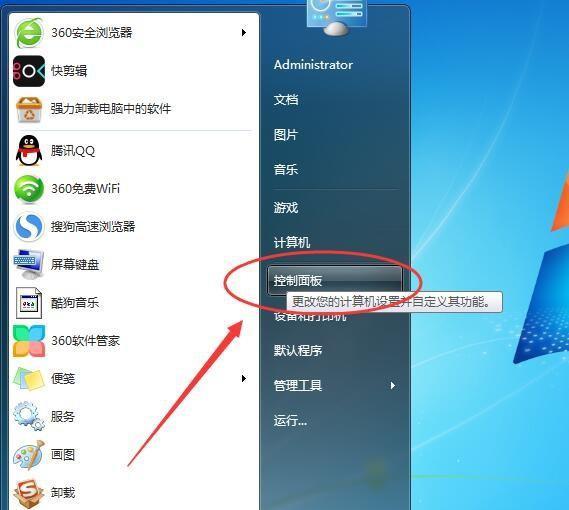
清理图标缓存
1.重启电脑:有时候,简单的重启可以解决临时性的问题。
2.使用系统清理工具:如CCleaner等,选择清理图标缓存。
3.手动清理图标缓存文件:在`C:\Users\用户名\AppData\Local\Microsoft\Windows\Explorer`路径下找到`iconcache_*.db`文件,并删除(*代表数字,可能有多个文件),之后重启电脑。
重置显示设置
1.调整分辨率:进入“设置”->“系统”->“显示”,确保分辨率设置为推荐值。
2.调整缩放比例:在“缩放与布局”选项中,根据屏幕的DPI设置适当的缩放比例。
3.检查显示适配器设置:右击桌面选择“显示设置”,确认显卡驱动程序是否为最新版本。
扫描病毒和恶意软件
1.使用WindowsDefender或任何其他您信任的杀毒软件进行全面扫描。
2.如果发现病毒或恶意软件,按照杀毒软件的指导进行清除。
3.定期更新病毒定义数据库,以检测最新的威胁。
更新或重新安装显卡驱动
1.更新显卡驱动:前往显卡制造商官网,下载并安装最新的显卡驱动程序。
2.回滚显卡驱动:如果更新后问题依旧,尝试回滚到旧版本的驱动。
3.重装显卡驱动:卸载当前驱动后,重新启动电脑,系统会自动安装兼容的驱动。
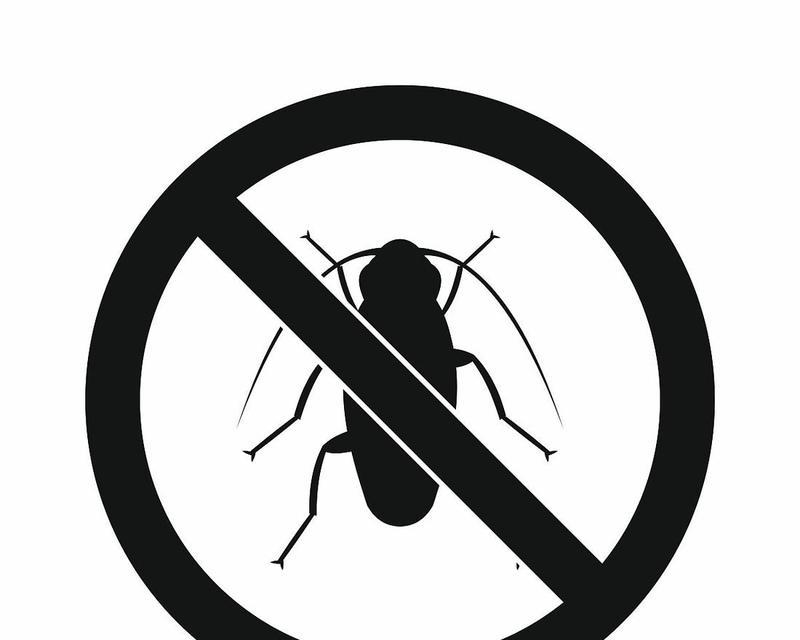
如何防止图标显示异常?
定期更新系统和驱动程序。
定期使用杀毒软件扫描电脑。
避免随意调整系统设置,特别是对显示参数的修改。
如果以上方法都无法解决问题怎么办?
创建系统还原点,然后尝试使用系统还原功能恢复到问题出现之前的状态。
联系专业技术支持获取帮助。
如果在企业或学校等机构网络环境中,寻求IT部门的支持。
电脑图标显示异常可能会让人感到困扰,但按照本文提供的步骤操作,大多数图标显示问题都可以得到解决。记住,保持系统更新、定期进行病毒扫描以及正确管理显示设置是维护电脑良好运行状态的关键。希望您能顺利恢复电脑图标至正常状态,拥有更加舒适便捷的使用体验。
版权声明:本文内容由互联网用户自发贡献,该文观点仅代表作者本人。本站仅提供信息存储空间服务,不拥有所有权,不承担相关法律责任。如发现本站有涉嫌抄袭侵权/违法违规的内容, 请发送邮件至 3561739510@qq.com 举报,一经查实,本站将立刻删除。